今日の話は、Intel Next Unit Computing(NUC)コンパクトコンピューターを使用して、
Genuino 101ボードに接続されたセンサーをIBM Watson IoTプラットフォームに接続することです。 この記事では、Genuino 101に接続されたセンサーからの情報をリアルタイムで読み取り、すぐにNUCで表示してIBM Watsonクラウドに送信する方法を学習します。 そこで、データを保存、処理、視覚化できます。 これをすべて行うために、NUCにインストールされたNode-REDが使用されます。 Node-REDグラフィカルインターフェイスを使用すると、データ入力、処理、および出力の機能、つまりIoTアプリケーションの基礎となるすべてを実装するフローチャートを作成できます。
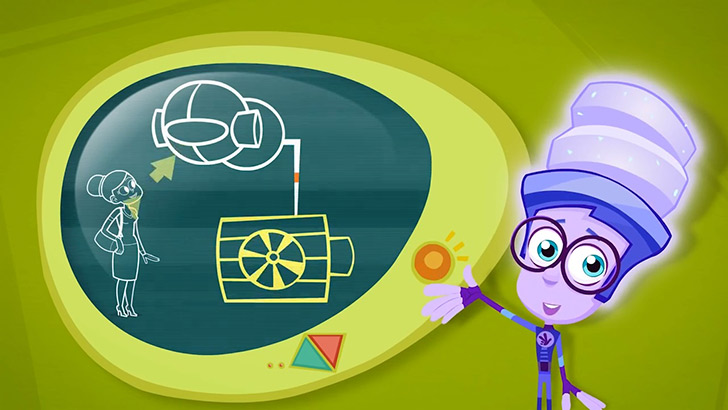
議論されるすべてを試すには、実際には次のものが必要です。
- インターネットに接続されたIntel NUCコンピューター。 私たちのプロジェクトでは、彼はIoTゲートウェイとして機能します。
- USB経由のGenuino 101 NUC関連ボード。
- Genuino 101に接続され、3V3 VCCに設定されたSeed Studio Grove拡張ベースカード。
- ベースボードに接続されたグローブセンサー:コネクターA1に接続された光センサー、コネクターA2の回転角度センサー、ボタン(コネクターD4)、緑色LED(D5)、ブザー(D6)、およびリレー(D7)。
モノのインターネット用のIntelゲートウェイをIBM Watsonクラウドに接続する方法の詳細については、IoT Developer Kitの操作については
こちらをご覧ください 。
Intel IoT Gateway Developer Hubでセンサーの読み取り値と出力を読み取ります
ブラウザにNUC IPアドレスを入力して、Intel IoT Gateway Developer Hubに接続します。
ユーザー名とパスワードの入力を
求められ
たら 、両方に両方の
gwuserを使用します。 接続すると、特にモデル番号、バージョン、イーサネットアドレス、ネットワーク情報などの基本的なNUC情報が表示されます。
[
センサー ]アイコンをクリックし、
[センサーの管理 ]をクリック
してNode-REDウィンドウを開きます。 ここでは、デフォルトで、RH-USBセンサーの標準ブロック図を含む
シート1があります。 ただし、このプロジェクトでは、このようなセンサーは使用されないため、このステップでは、ブロック図全体を選択して削除する必要があります。 これで、作業する空白のシートができました。
Node-REDインターフェースの左側には、ノードのセットがあります。 これらは、NUCでNode-REDアプリケーションを作成するための機能ブロックです。 この場合、以下に示すノードが必要です。
例で使用されるノード
| ボタンをクリックして読む
| 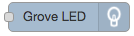
| LED(オンまたはオフ)
|

| 光レベル測定
| 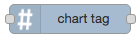
| NUCでの出力のフォーマット
|
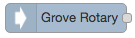
| 角度測定
| 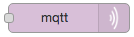
| Watson IoTプラットフォームへのデータの送信
|

| リレー(オープンまたはクローズ)
| 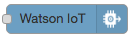
| Watson IoTプラットフォームへのデータの送信
|
これらのノードは、次の図に示すようにワークスペースにドラッグして配置する必要があります。 一部のノードは複数回使用されます。 ノードはマウスを使用して接続されます。 後でWatson IoTノードが必要になることに注意してください。現在のバージョンのNode-REDフローチャートにはまだ含まれていません。
Node-REDワークスペースのホストワークスペースに配置されたばかりのノードには追加の構成が必要です。そうでない場合、プロジェクトは機能しません。 ノードを構成するには、ノードをダブルクリックします。 オプションパネルが開いたら、構成に必要な変更を加えます。
以下の表は、ノードに必要な設定を示しています。 場合によっては、[
名前]フィールドは空のままになります(この場合、標準のノード名が使用されます)。 ピン番号は、対応するセンサーまたはアクチュエータが接続されているベースボード上のコネクタに対応しています。
ノードとその設定フローチャートノード
パラメータ
| - プラットフォーム:Firmata
- ピン:D4
- 間隔(ミリ秒):1000
|
グローブライト
| - プラットフォーム:Firmata
- ピン:A1
- 単位:生の値
- 間隔(ミリ秒):1000
|
Grove Rotary(角度センサー)
| - プラットフォーム:Firmata
- ピン:A2
- 単位:絶対生
- 間隔(ミリ秒):1000
|
グローブLED
| - プラットフォーム:Firmata
- ピン:D5
- モード:出力
|
グローブリレー(上部要素)
|
|
グローブリレー(下部要素)
| - 名前:グローブブザー
- プラットフォーム:Firmata
- ピン:D6(このノードを使用すると、ブザーを制御できます)
|
グローブに接続されたチャートタグ
|
|
グローブに接続されたチャートタグ
|
|
グローブに接続されたチャートタグ
|
|
mqtt
| - サーバー:ローカルホスト:1883
- トピック:/センサー
- 名前:チャート
|
設定が完了したら、すべてを確認し、センサーが安全に接続されているかどうかを確認する必要があります。 これで、
Deployボタンをクリックできるようになりました。NUCにアプリケーションをデプロイし、起動します。 アプリケーションが正常に動作する場合、Intel IoT Gateway Developer Hubウィンドウの上部で、センサーからの情報をリアルタイムで確認できます。 これは、角度センサー(回転)、光センサー(光)、およびボタン(ボタン)からのデータの読み取り値です。
Node-REDで作成されたアプリケーションはNUC上で実行され、Intel IoT Gateway Developer Hubにデータを表示します角度センサーのレバーを回すか、光センサーを覆うと、対応するフィールドのインジケーターが変わります。 ボタンを押すと、LEDが点灯し、ブザーが点灯し、リレーに電力が供給されます。
クラウドおよびクイックスタートサービスへのデータの送信
ここで、IBM WatsonクラウドIoTプラットフォームのノードをアプリケーションに追加します。 これを使用して、Quickstartサービスにデータを送信できます。 クイックスタートを使用すると、セットアップ時間の損失を最小限に抑えて、ワトソンに非常に迅速に接続できます。 多くの場合、このサービスは、新しいIoTアプリケーションの開発の初期段階で使用されます。
Watson IoT出力ノードを使用して、Node-REDエディターでブロック図を完成させます。 ノードがワークスペースにあるとき、その名前は
IBM IoT Deviceに変わります。
Grove Rotaryノードの出口から新しいノードの入口までラインを配線します。 このノードをダブルクリックし、以下に示すようにパラメーターを構成します。 ホスト名(
Nameフィールド)を忘れないでください-ホストに
Watson IoTクイックスタートを入力してください。 クイックスタートID(Id)は自動的に生成されるため、変更する必要はありません。
IBM IoT Deviceノードの設定を構成するノードのパラメーターを変更したら、[
OK ]をクリックし、[
展開 ]ボタンをクリックします。 NUCにすでにインストールされているプログラムが更新されます。 この時点で、Groveの回転角センサーの測定値が1秒に1回Quickstartに流れ始めます。 このデータをクイックスタートで表示するには、Node-REDワークスペースで、
Watson IoTクイックスタートノードをダブルクリックし、
クイックスタートへのリンクが付いたボタンをクリックします(上の図では番号「1」でマークされ、 [
クイックスタートID]フィールドの右側)。 これが完了すると、ブラウザでクイックスタートページが開き、その上に、リアルタイムで角度センサーインジケーターのグラフが表示されます。 センサーのハンドルをひねると、それに応じてスケジュールが変更されます。
センサーの測定値はクイックスタートに表示されますGenuino 101ボードに接続され、NUCを使用してワトソンクラウドに転送されたセンサーから受信したインジケーターの新しい部分は、データの受信にかかった時間に関する情報とともに画面の下部に表示されます。 このデータは、Intel IoT Gateway Developer Hubでローカルに観察できるものと一致する必要があります。 このデータが正しく送信されるかどうかを確認するために、クイックスタートで表示されるものと開発者ハブで表示されるものを比較できます。
次は?
ここで検討した例に基づいて、Genuino 101ボードに接続されたセンサーとIBM WatsonクラウドIoTプラットフォームでの作業を整理するためのツールとしてのNUCコンピューターの使用を含む複雑なアプリケーションを作成できます。 ここで説明したことをすべて完了したら、この情報がクラウドに正しく転送されるかどうかを確認するために、クイックスタートでさらにいくつかのセンサーを表示する必要があります。
確かに、ここで説明したすべてを使用して、モノのインターネットへの独自のアプリケーションのアイデアを既に持っていました。 これで、IBM Watsonに登録して開始する時が来ました。 頑張って